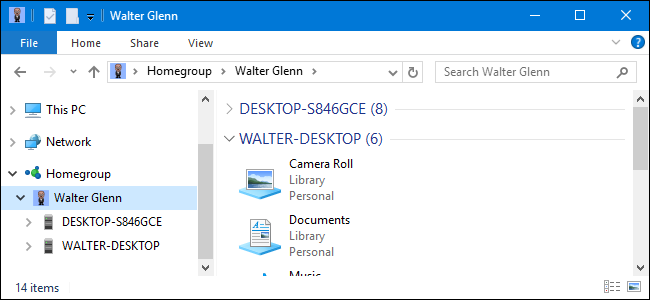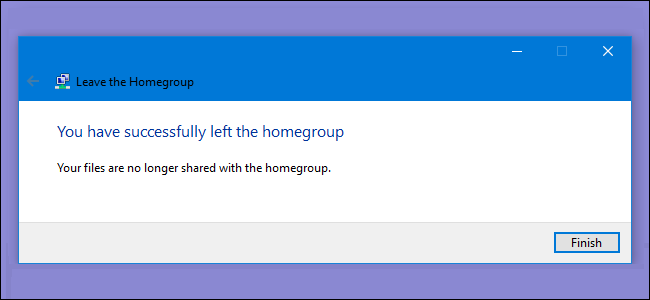Peut-être avez-vous changé d'avis sur ce que vousvouloir partager avec votre groupe résidentiel. Ou peut-être voulez-vous simplement vérifier ce que vous partagez? De toute façon, ce n’est pas trop difficile à faire. Voyons comment.
Les groupes maison sont conçus pour simplifier le partagedes fichiers, des dossiers et des imprimantes sur un réseau domestique ou de petite entreprise. Ils vous permettent de partager rapidement les principaux dossiers tels que Documents, Images et Vidéos, ainsi que toutes les imprimantes connectées à votre PC. Si vous avez créé ou rejoint un groupe résidentiel par le passé, il peut être utile de vérifier ce que vous partagez avec le réseau et de limiter ce partage si vous en avez besoin.
Modifier ce que vous partagez à partir de l'application du panneau de configuration du groupe résidentiel
Cliquez sur Démarrer, tapez «groupe résidentiel», puis cliquez sur l'application du panneau de configuration «Groupe résidentiel».

La fenêtre principale «Groupe résidentiel» donne un aperçu de ce que vous partagez actuellement. Pour changer cela, cliquez sur "Modifier ce que vous partagez avec le groupe résidentiel".
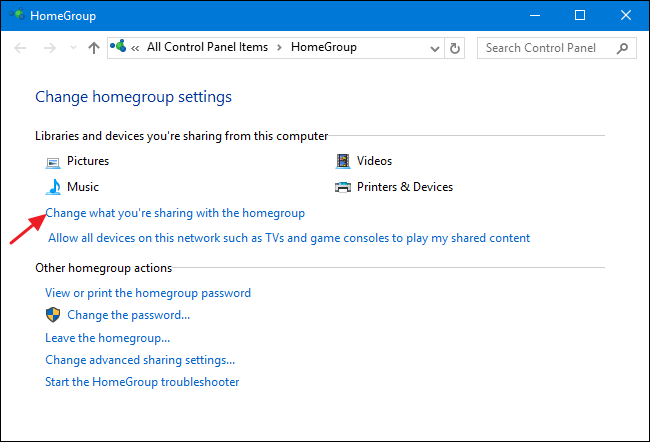
Dans «Modifier les paramètres de partage du groupe résidentiel»Dans cette fenêtre, vous pouvez voir tous les dossiers principaux (avec imprimantes et périphériques) que le groupe résidentiel vous permet de partager. Pour chaque élément, vous pouvez utiliser le menu déroulant «Autorisations» pour choisir si l’élément est partagé ou non. Apportez les modifications souhaitées, puis cliquez sur «Suivant».

Une fois les modifications apportées, cliquez sur «Terminer».

Si vous trouvez les fonctionnalités de partage du groupe résidentiel apeu simpliste, c’est bien l’essentiel. Il est conçu pour être très simple à utiliser. Cela dit, vous pouvez avoir un peu plus de contrôle sur les dossiers et les fichiers que vous partagez dans l'explorateur de fichiers.
Modifier ce que vous partagez à partir de l'explorateur de fichiers
Si vous voulez partager autre chose que leles principaux dossiers que vous voyez dans l'application Groupe de groupes ou que vous souhaitez partager uniquement certains sous-dossiers ou fichiers, vous pouvez le faire dans l'Explorateur de fichiers. Vous allez gérer cela dans l'onglet "Partager" de n'importe quelle fenêtre de l'explorateur de fichiers. Dans l'exemple ci-dessous, le dossier Documents est partagé avec le groupe résidentiel. Cependant, vous pouvez cliquer sur n'importe quel dossier ou fichier, puis sur «Arrêter le partage» pour les rendre inaccessibles au groupe résidentiel, même si le dossier parent est toujours partagé.

Vous pouvez également partager des dossiers ou des fichiers individuelsqui se trouvent dans un dossier parent qui n'est pas partagé avec le groupe résidentiel. Par exemple, supposons que le dossier Documents ne soit pas partagé avec le groupe résidentiel, mais que vous souhaitiez partager un dossier se trouvant à l’intérieur du dossier Documents. Sélectionnez le dossier que vous souhaitez partager, puis choisissez une option dans la section «Partager avec» de l'onglet «Partager».

Pour partager avec des groupes de maison, vous avez deux options:
- Groupe résidentiel (voir). Donne aux utilisateurs d’autres ordinateurs du groupe résidentiel la possibilité d’afficher des dossiers et des fichiers, mais aussi de les copier sur leur ordinateur local, sans modifier ni supprimer les dossiers et fichiers partagés de votre ordinateur.
- Groupe résidentiel (voir et éditer). Donne aux utilisateurs d’autres ordinateurs du groupe résidentiel la possibilité d’afficher, de modifier et de supprimer les dossiers et fichiers partagés de votre ordinateur.
Malheureusement, l’explorateur de fichiers lui-même nevraiment vous donner une confirmation ou une indication visuelle sur le partage des modifications que vous apportez à un fichier ou un dossier. Mais vous pouvez trouver ces informations en sélectionnant un fichier ou un dossier, puis en cliquant sur l'option «Personnes spécifiques» dans l'onglet «Partager».

Dans la fenêtre qui s'ouvre, vous pouvez voir que le dossier sélectionné est partagé avec le groupe résidentiel avec des autorisations de lecture / écriture.

APPARENTÉ, RELIÉ, CONNEXE: Réseau Windows: Partage de fichiers et de ressources
Même si le partage avec HomeGroups estsimplifié, il peut toujours répondre à la plupart des besoins des utilisateurs lors du partage de fichiers et d’imprimantes sur un petit réseau. Et sans les tracas inhérents à la configuration du partage de fichiers avancé dans Windows.